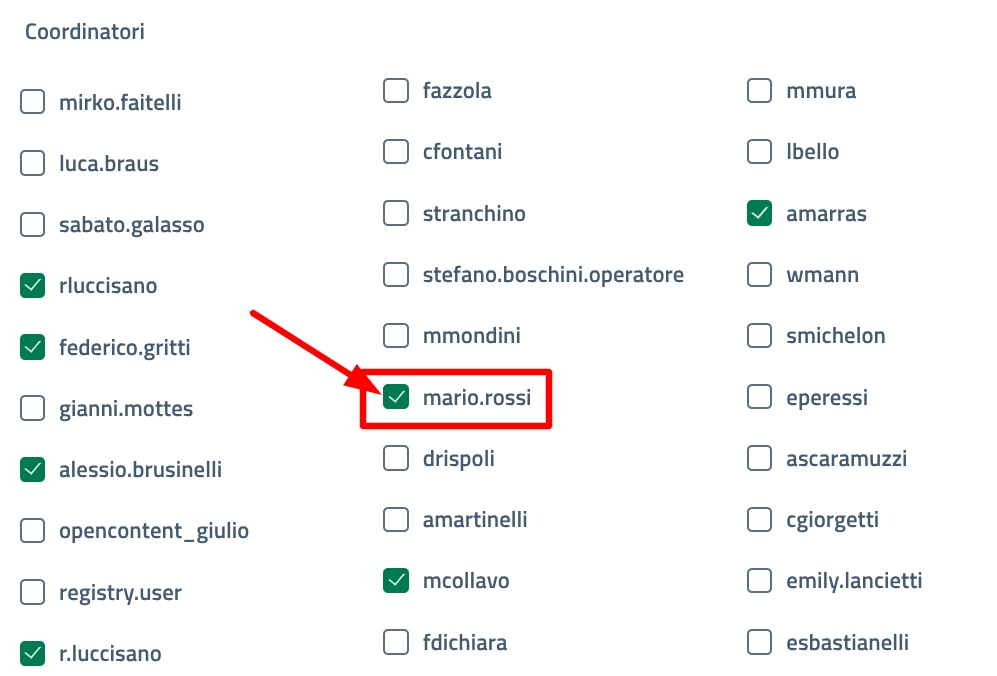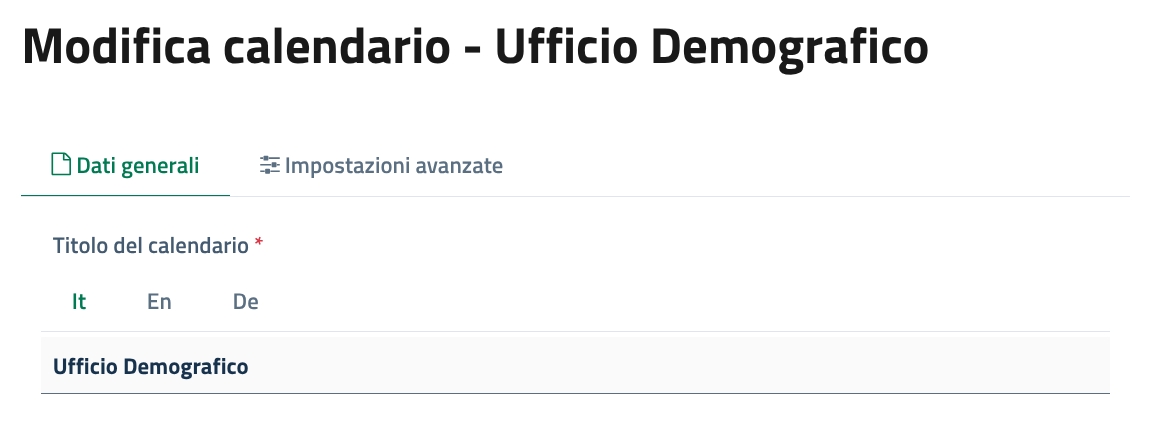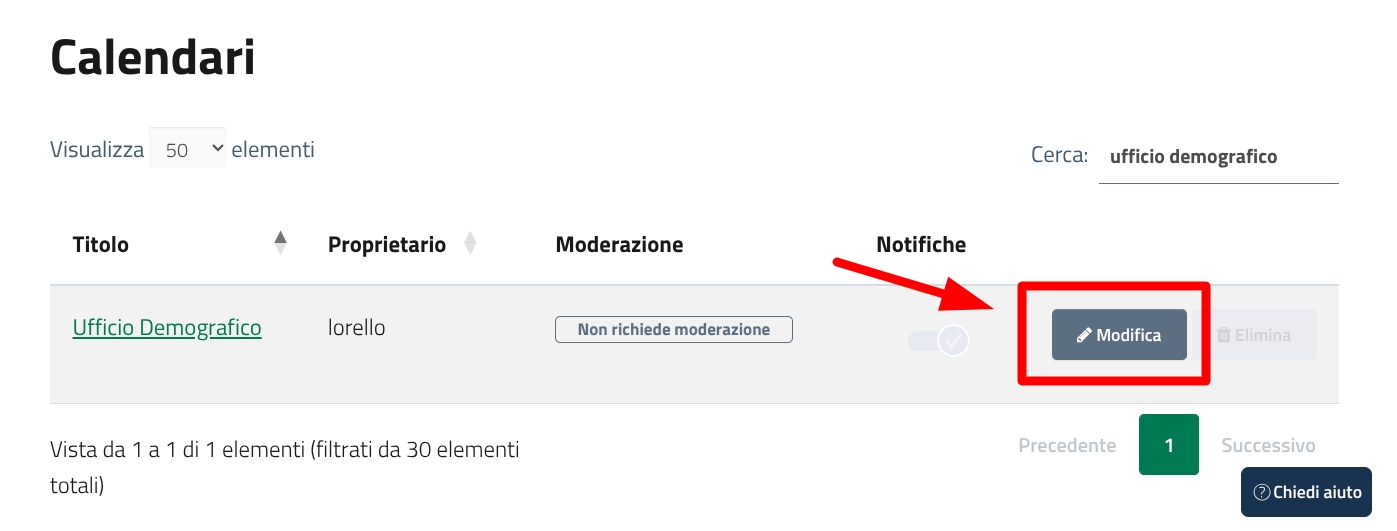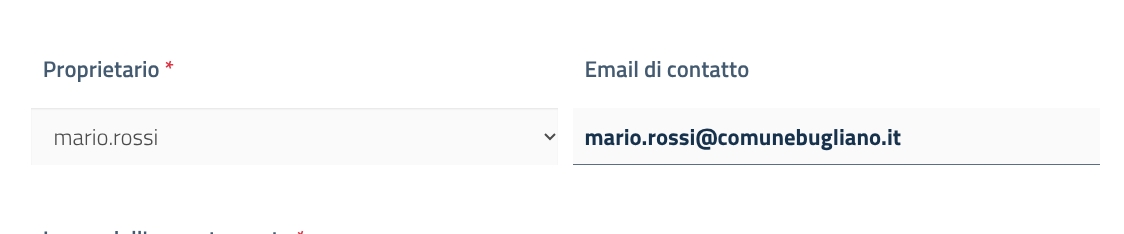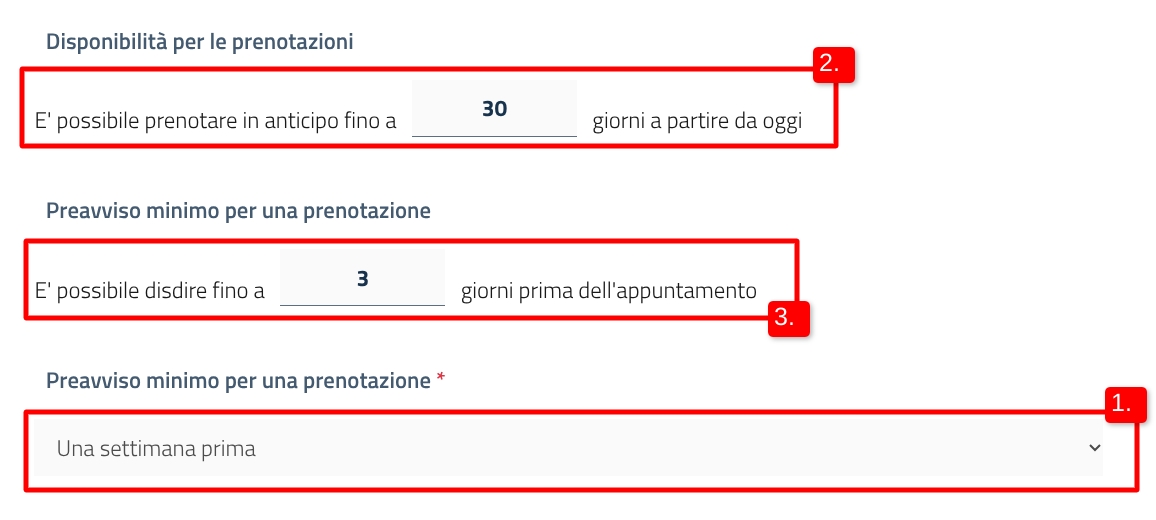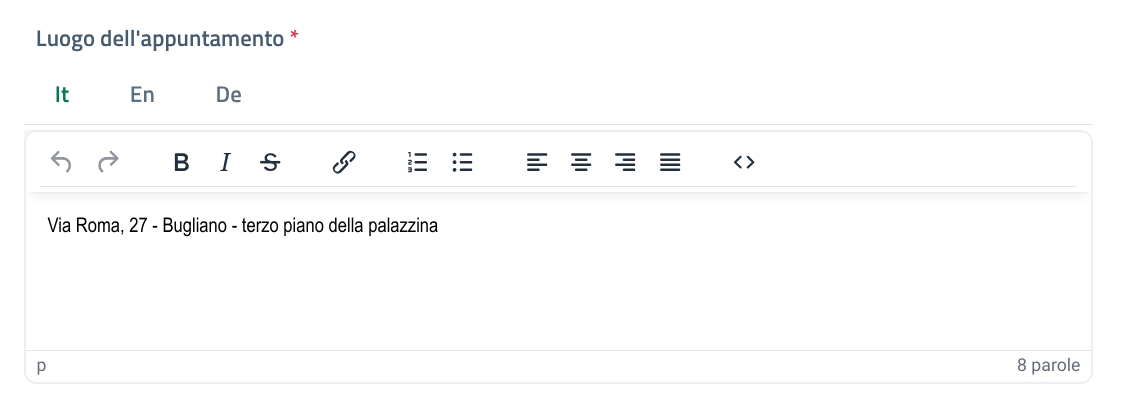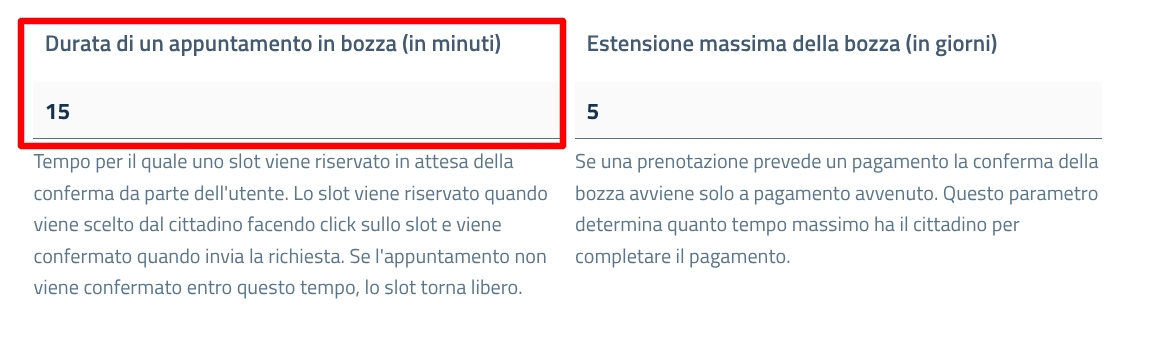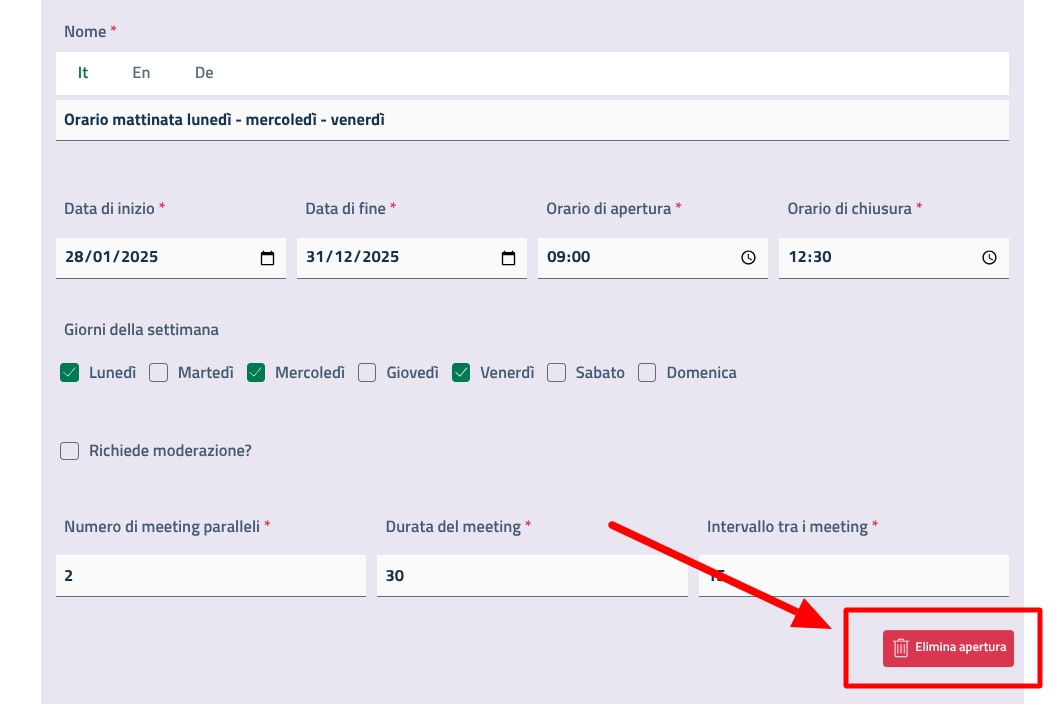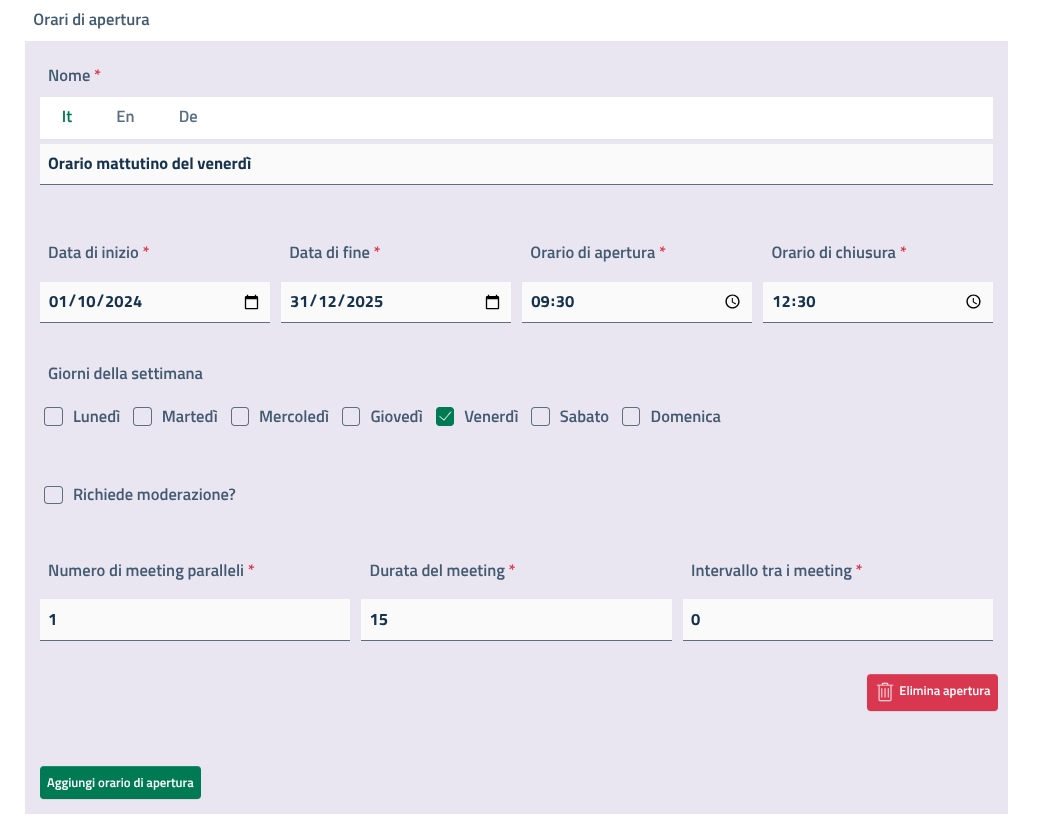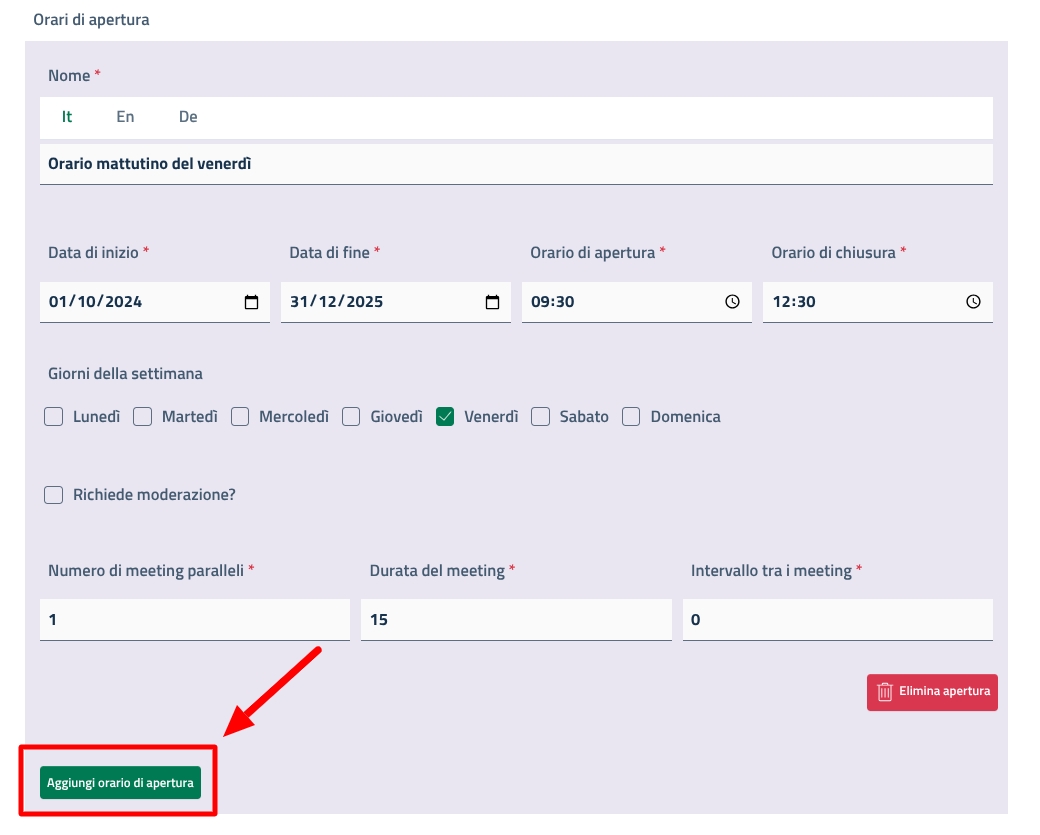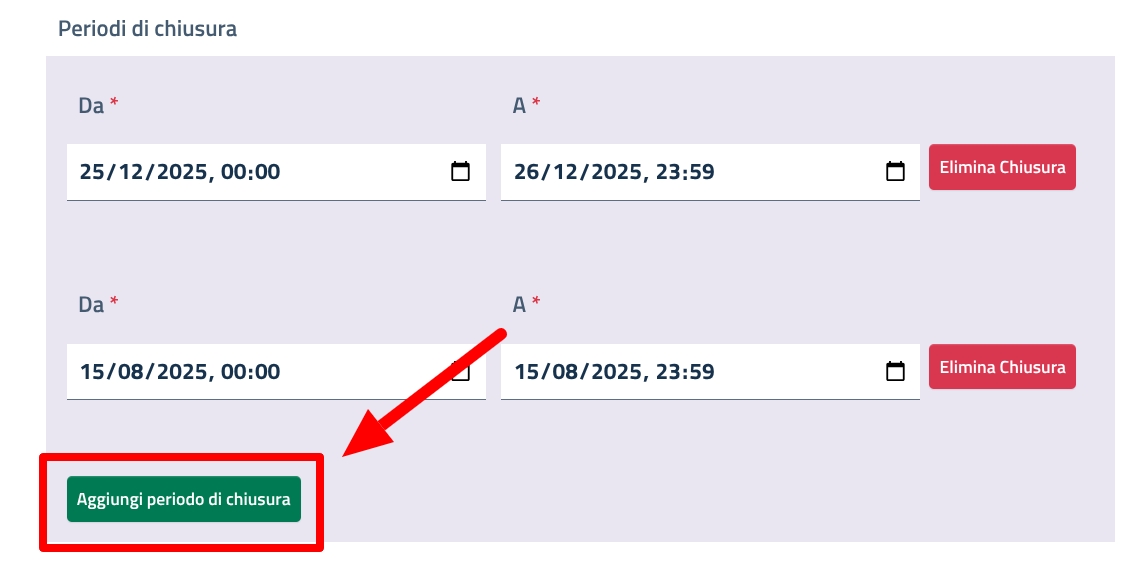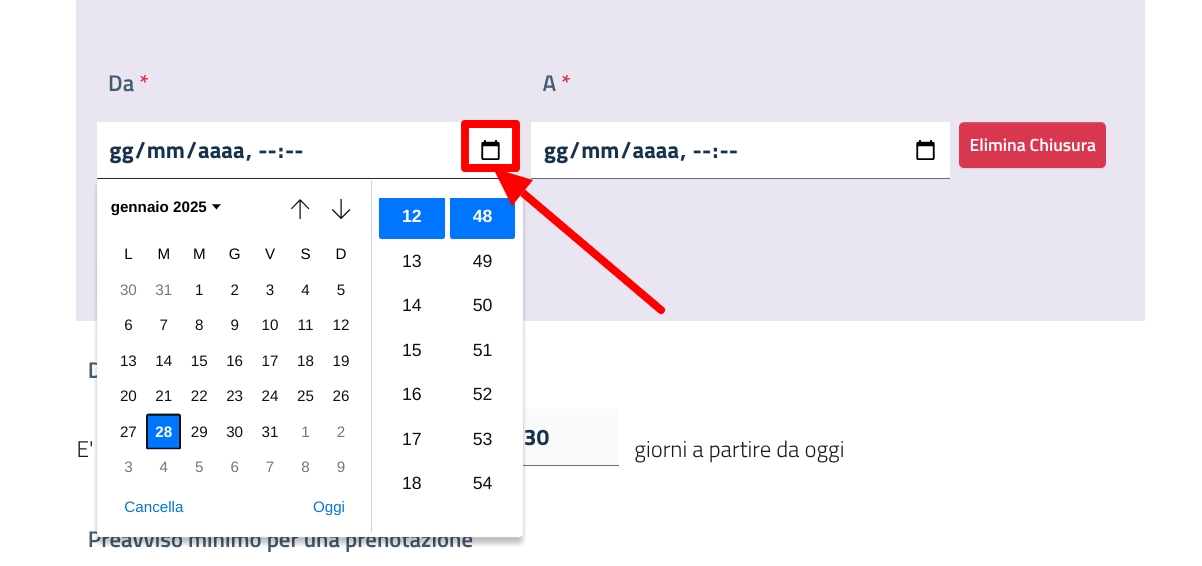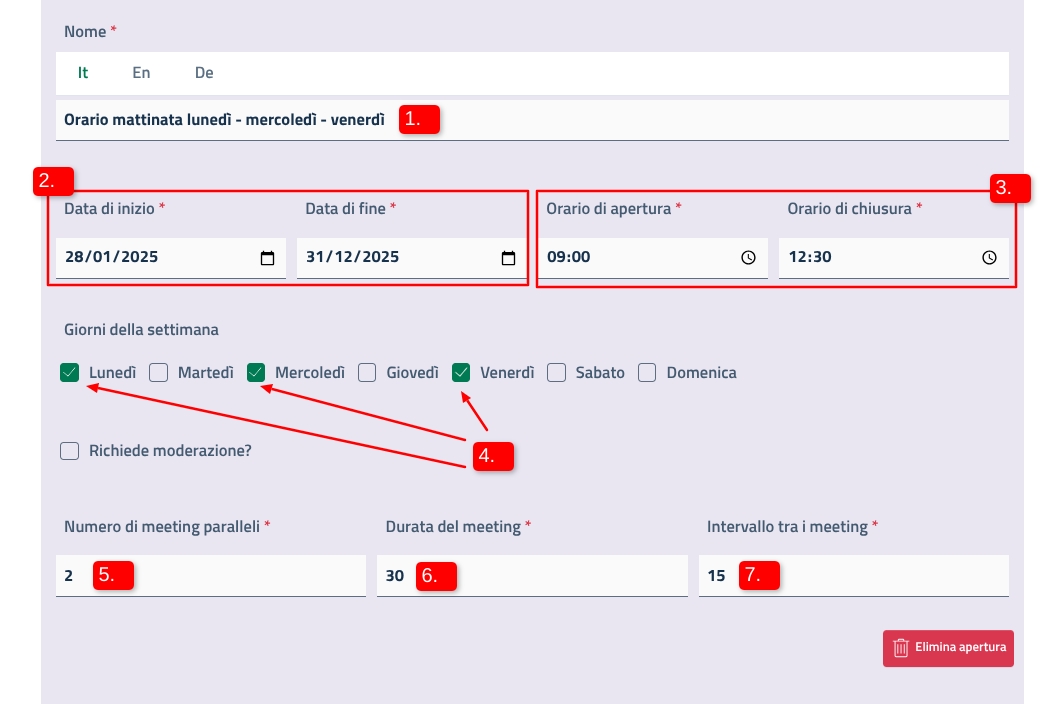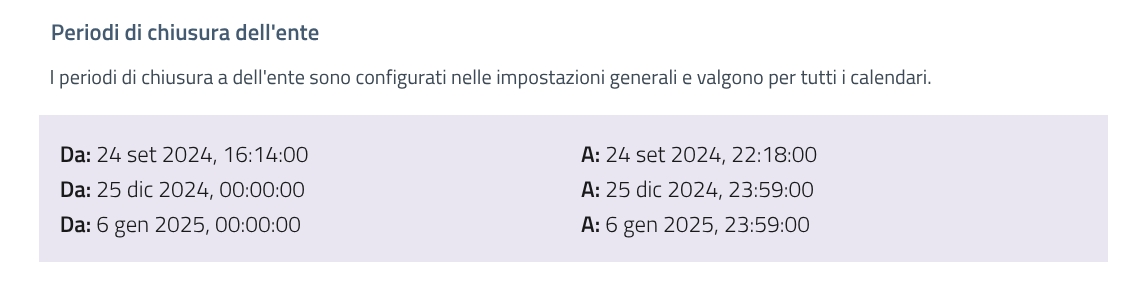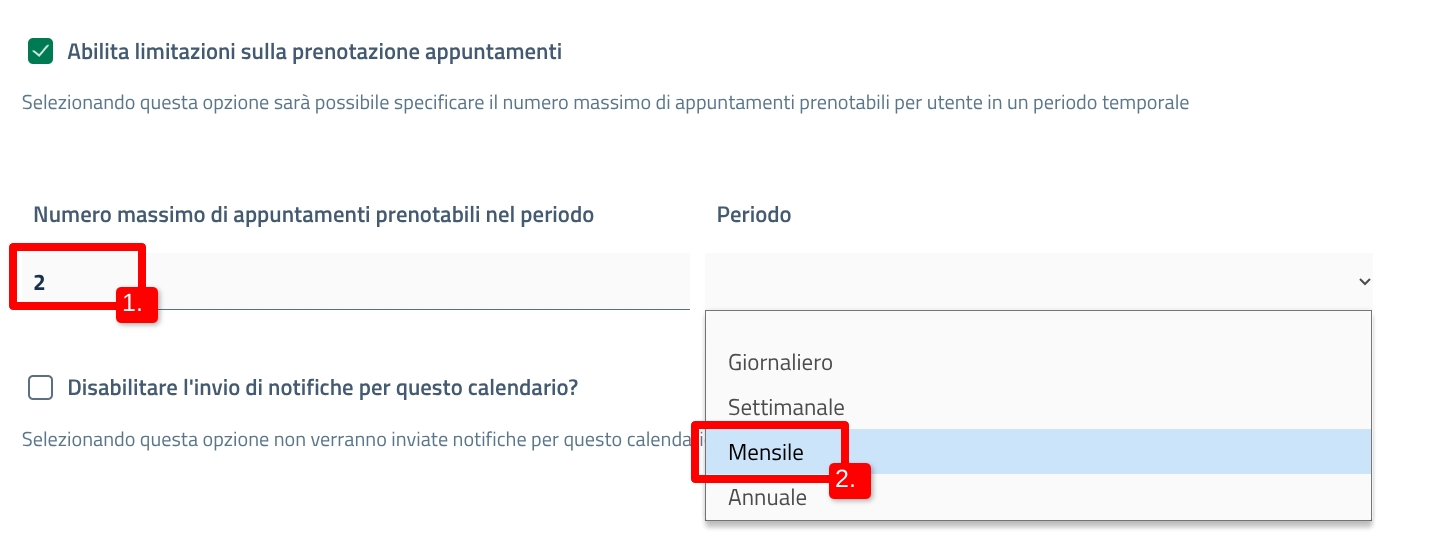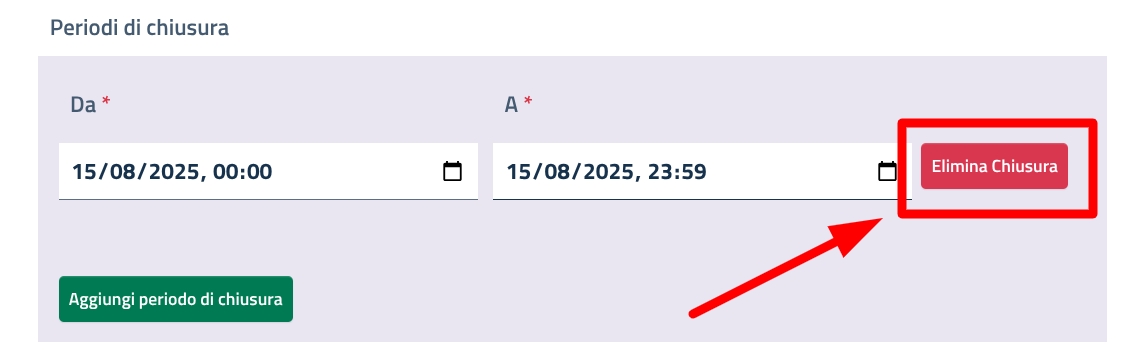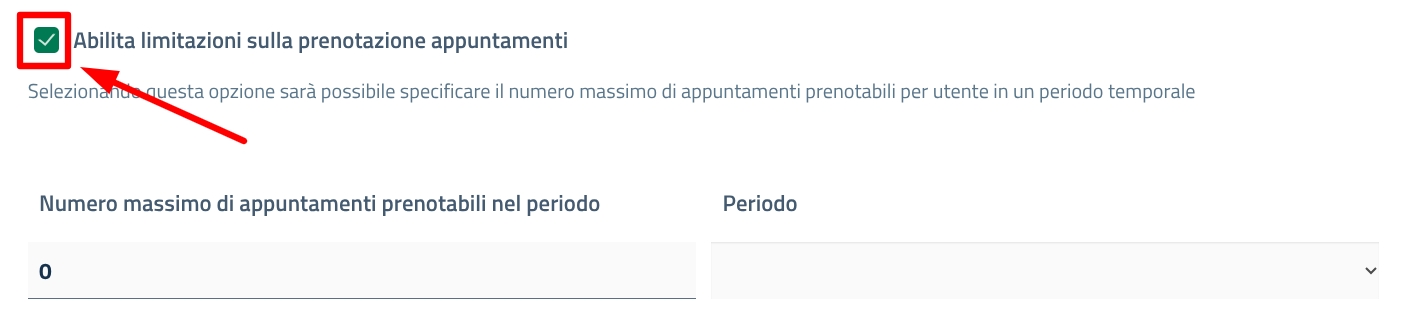Configurare un calendario
Gli operatori possono modificare le configurazioni dei calendari a cui sono stati abilitati.
Was this helpful?
Gli operatori possono modificare le configurazioni dei calendari a cui sono stati abilitati.
Was this helpful?
Per configurare un calendario, clicca sull'opzione "Modifica" a destra.
Ricordati: puoi modificare solamente i calendari per cui hai ricevuto i permessi.
Se non li hai ricevuti, la funzione di modifica non sarà attiva.
Mentre configuri il calendario puoi modificare:
il titolo del calendario;
È consigliabile che il nome del calendario sia identico o quantomeno simile a quello dell'ufficio a cui viene associato, così che sia facilmente riconoscibile.
Ad esempio, non è consigliabile chiamare un calendario "Prenotazione appuntamento"
il proprietario e la mail di contatto;
il luogo dell'appuntamento;
gli operatori abilitati al calendario: in ogni calendario trovi una lista con tutti gli operatori della piattaforma. Per abilitarne uno alla gestione degli appuntamenti e alla configurazione del calendario, clicca sulla checkbox alla sinistra del nome;
disponibilità e preavviso di una prenotazione: puoi da quando (1) e per quanto tempo (2) l'utente vedrà il calendario prenotabile. Puoi anche indicare con quanto giorni di anticipo è possibile disdire l'appuntamento (3);
la durata della bozza, in minuti. Superati i minuti indicati, la bozza viene automaticamente cancellata e lo slot torna ad essere libero;
Nella configurazione del calendario, hai a disposizione una sezione dedicata agli orari di apertura.
Per aggiungere un nuovo orario, clicca su "Aggiungi orario di apertura" in basso a sinistra.
Durante la configurazione dell'orario di apertura, devi indicare:
il nome (1);
la data di inizio e fine (2);
la data di fine non può andare oltre l'anno corrente
gli orari di apertura e chiusura (3);
i giorni della settimana (4);
l'eventuale presenza di meeting paralleli (5). Se ne prevedi solo uno, indica "1";
la durata dei meeting (6), in minuti;
l'eventuale intervallo tra un meeting e l'altro (7), in minuti.
Puoi cancellare un orario di apertura cliccado sull'opzione "Elimina apertura"
Ricordati: non puoi cancellare un orario di apertura se ci sono degli appuntamenti creati.
In questo caso puoi:
spostare gli appuntamenti in un altro orario;
cancellare gli appuntamenti di quell'orario;
aspettare che venga superata la data di fine.
La piattaforma ti permette di configurare dei giorni o dei periodo per cui non verranno messi a disposizione degli slot liberi.
La funzione ti permette di gestire in anticipo giorni o periodi di chiusura come festività nazionali, feste patronali o semplicemente periodi in cui l'ufficio non prevede di gestire degli appuntamenti.
Per aggiungere un nuovo periodo di chiusura, clicca su "Aggiungi periodo di chiusura".
Indica da quando e fino a quando ha durata il periodo di chiusura. Puoi inserire manualmente data e orario, oppure usare il selettore a forma di calendario; in questo modo, si aprirà una finestra in cui selezionare il giorno e l' ora.
Per eliminare un periodo di chiusura, clicca su "Elimina chiusura"
Durante la configurazione del calendario puoi attivare la funzione di limitazione degli appuntamenti cliccando sul checkbox.
Una volta attivato, devi indicare:
il numero massimo di appuntamenti prenotabili per il periodo (1);
il periodo (2).
Una volta modificato il calendario, clicca sull'opzione "Salva" in basso a sinistra.